Xtblog adalah fitur yang ditujukan khusus kepada pengguna xtgem untuk membuat wap ala blog..
Fitur ini tempat kita menulis, curhat, berbagi dsb
Fitur ini dapat kita aktifkan dengan mudah di xtgem, yang belum tahu berikut cara nya :
pada file index atau buat satu file utama beri nama terserah anda, klik tanda [ + ] > pilih Xtfunction lalu pilih Blog Paling bawah klik"OK" > selanjutnya kita akan diarahkan menuju menu pengaturan
>> Timezone : atur waktu didaerah mu biasanya indonesia pakai +7
>> Post display : mengatur tampilan pertama dari postingan kita disana ada 2 pilihan yaitu
1. header only artinya link dari judul post kita saja yang tampil
2. header and post... Ini yang akan tampil judul dan sedikit artikel kita yang muncul semacam read more.
Terserah anda pilih yang mana
>> Blog posts per page:
ini buat mengatur jumlah post yang akan kita tampilkan misal : jika kita memilih 3 maka yang tampil dihalaman depan 3 post kita saja,jika kita menulis sampai 4 post maka post ke 4 akan dialihkan ke halaman lain ( halaman ke2 )
>> Post comments per page:
jumlah komentar yang akan ditampilkan.
>> Comment sorting:
buat mengatur komentar pengunjung
newer first : pemberi komentar terbaru tampil di atas
Older first : komentar terbaru tampil dibawah.
Langkah menampilkan xt blog xtgem selesai jangan lupa klik "OK"
Sekarang lihat sudah tampilkan dengan namaXT: Blog.
selanjut nya menulis di xtgem
Klik new post Maka akan tampil 3 kotak kosong dengan nama :
>> Title : ini masukan judul artikel
>> Sub-title: ini terserah anda beri nama apa saja misal: kategori wap
kalau saya tanggal post
>> Content: ini buat nulis artikel anda masukan apa saja
Setelah selesai menulis sebelum klik "OK" dibawah nya ada 3 kotak kecil yang sudah di centang, ini maksudnya
>> Allow HTML: artikel anda dapat dimasukkan kode html
>> Allow HTML in comments: yang memberi komentar dapat juga menggunakan kode html
>> Disable commenting:
komentar tidak ditampilkan, jika mau menampilkan jangan dicentang, kotak comment xtgem ini akan tampil dibawah setiap postingan kita.
Terakhir klik "OK"
Agar tampilan xt blog nya menarik kita dapat membuat nya dengan css..
Ini ada css asli dari xtgem silahkan di pakai, atau di upload dan di edit ulang, silahkan pasang paling atas :
Semoga bermanfaat,
Fitur ini tempat kita menulis, curhat, berbagi dsb
Fitur ini dapat kita aktifkan dengan mudah di xtgem, yang belum tahu berikut cara nya :
pada file index atau buat satu file utama beri nama terserah anda, klik tanda [ + ] > pilih Xtfunction lalu pilih Blog Paling bawah klik"OK" > selanjutnya kita akan diarahkan menuju menu pengaturan
>> Timezone : atur waktu didaerah mu biasanya indonesia pakai +7
>> Post display : mengatur tampilan pertama dari postingan kita disana ada 2 pilihan yaitu
1. header only artinya link dari judul post kita saja yang tampil
2. header and post... Ini yang akan tampil judul dan sedikit artikel kita yang muncul semacam read more.
Terserah anda pilih yang mana
>> Blog posts per page:
ini buat mengatur jumlah post yang akan kita tampilkan misal : jika kita memilih 3 maka yang tampil dihalaman depan 3 post kita saja,jika kita menulis sampai 4 post maka post ke 4 akan dialihkan ke halaman lain ( halaman ke2 )
>> Post comments per page:
jumlah komentar yang akan ditampilkan.
>> Comment sorting:
buat mengatur komentar pengunjung
newer first : pemberi komentar terbaru tampil di atas
Older first : komentar terbaru tampil dibawah.
Langkah menampilkan xt blog xtgem selesai jangan lupa klik "OK"
Sekarang lihat sudah tampilkan dengan namaXT: Blog.
selanjut nya menulis di xtgem
Klik new post Maka akan tampil 3 kotak kosong dengan nama :
>> Title : ini masukan judul artikel
>> Sub-title: ini terserah anda beri nama apa saja misal: kategori wap
kalau saya tanggal post
>> Content: ini buat nulis artikel anda masukan apa saja
Setelah selesai menulis sebelum klik "OK" dibawah nya ada 3 kotak kecil yang sudah di centang, ini maksudnya
>> Allow HTML: artikel anda dapat dimasukkan kode html
>> Allow HTML in comments: yang memberi komentar dapat juga menggunakan kode html
>> Disable commenting:
komentar tidak ditampilkan, jika mau menampilkan jangan dicentang, kotak comment xtgem ini akan tampil dibawah setiap postingan kita.
Terakhir klik "OK"
Agar tampilan xt blog nya menarik kita dapat membuat nya dengan css..
Ini ada css asli dari xtgem silahkan di pakai, atau di upload dan di edit ulang, silahkan pasang paling atas :
Semoga bermanfaat,
Anda baru saja membaca artikel yang berkategori Mobile Blog /
Mobile site /
Trick and Tips /
Xtgem
dengan judul Cara mengaktifkan fungsi blog xtgem dan css blog xtgem. Anda bisa bookmark halaman ini dengan URL http://cybershaper.blogspot.com/2013/01/cara-mengaktifkan-fungsi-blog-xtgem-dan.html?m=0. Terima kasih!
Ditulis oleh:
Unknown - Saturday, January 26, 2013

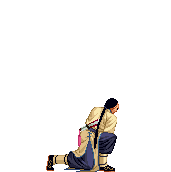












Belum ada komentar untuk "Cara mengaktifkan fungsi blog xtgem dan css blog xtgem"
Post a Comment